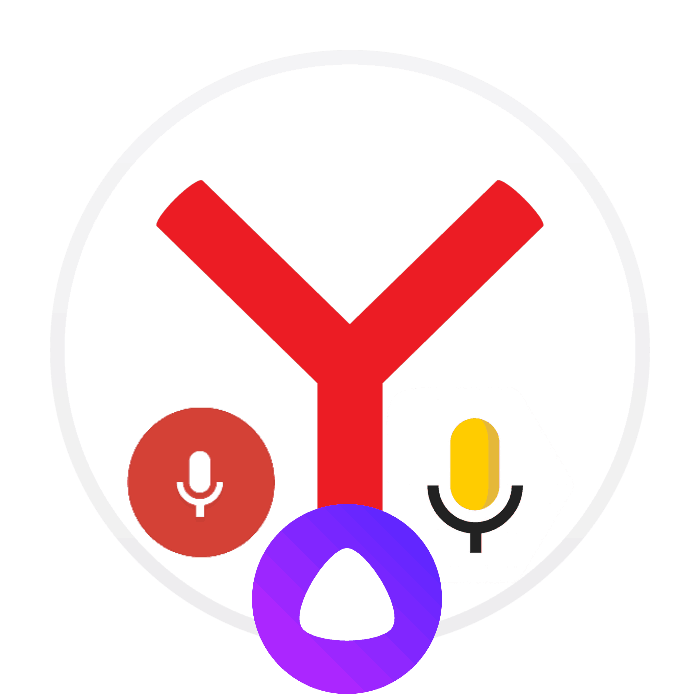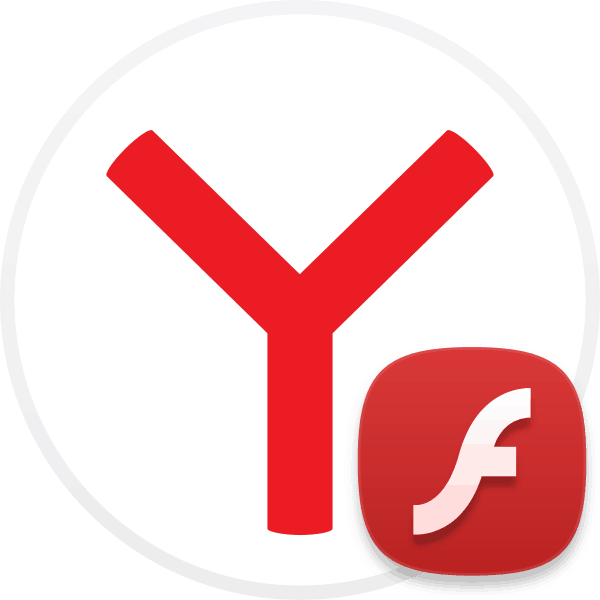Зміст
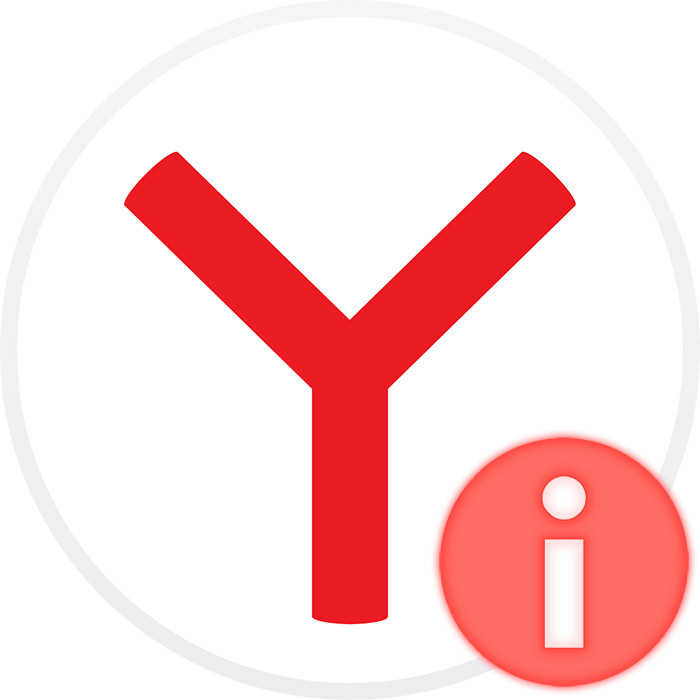
Для звернення в технічну підтримку Яндекс, перевірки актуальності встановленого браузера і в інших цілях користувачеві може знадобитися інформація про поточну версію цього веб-оглядача. Отримати дані відомості легко і на ПК, і на смартфоні.
Дізнаємося версію Яндекс.Браузера
При виникненні різних проблем, а також в інформаційних цілях користувачеві комп'ютера або мобільного пристрою іноді потрібно знати, яка версія Яндекс.Браузера встановлена на пристрої в даний момент. Це можна подивитися по-різному.
Варіант 1: ПК-версія
Далі ми розберемо, як подивитися версію веб-оглядача в двох ситуаціях: коли Яндекс.Браузер запущений і коли зробити цього не виходить з якихось причин.
Спосіб 1: Налаштування Яндекс.Браузера
Якщо програма функціонує коректно і ви без праці можете їй користуватися, виконайте наступні дії:
- Відкрийте &171; Меню & 187; , Наведіть курсор миші на пункт & 171; додатково&187; . З'явиться ще одне меню, з якого виберіть рядок &171;Про браузер&187; і натисніть на неї.
- Вас перекине на нову вкладку, де зліва відображена поточна версія, а в центральній частині вікна написано, що Ви користуєтеся останньої версій ЯБ або ж замість цього з'явиться кнопка, що пропонує завантажити і встановити оновлення.
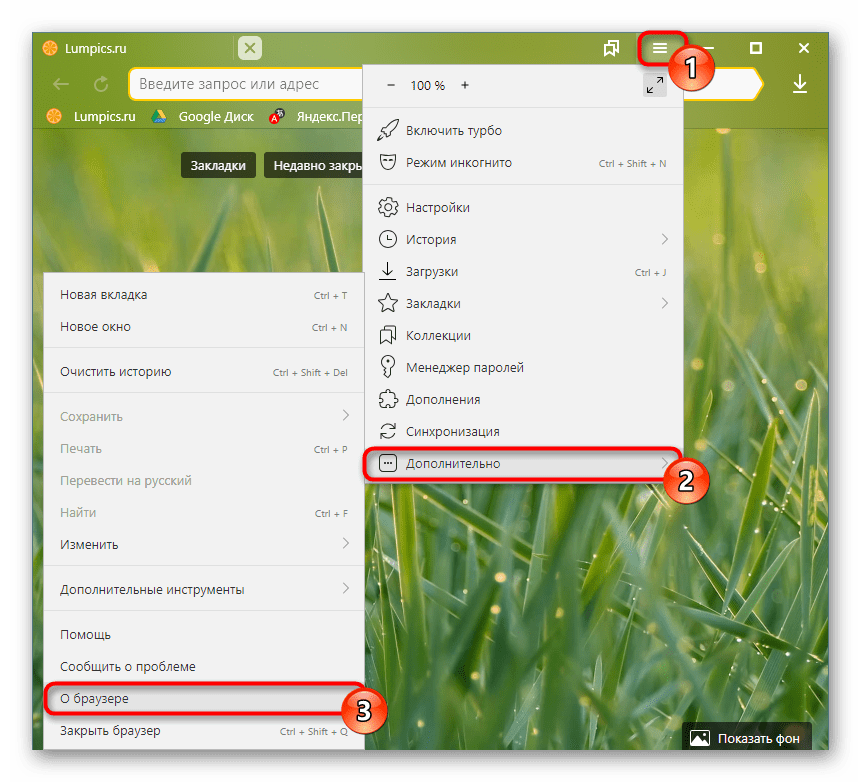
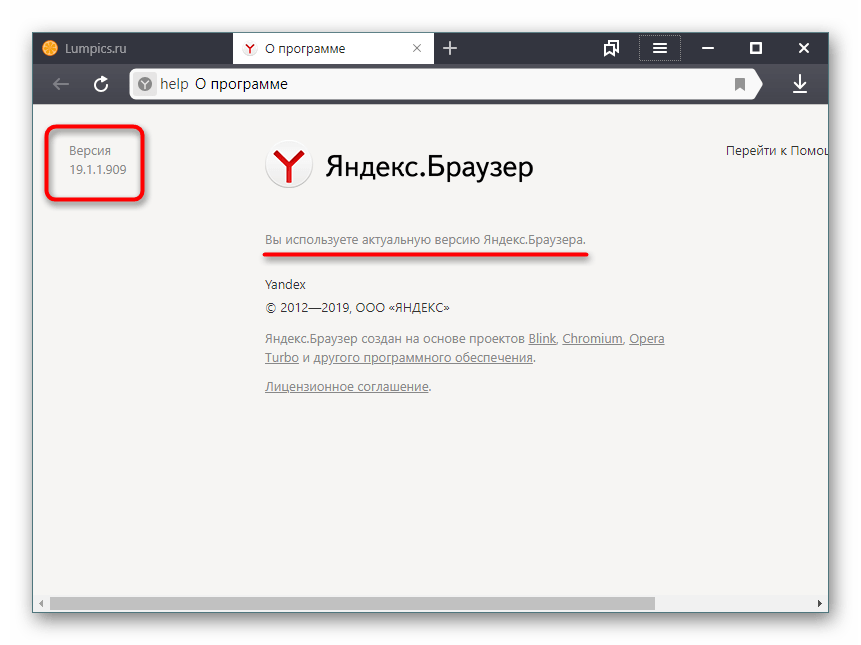
Ви також можете швидко потрапити на цю сторінку, ввівши в адресний рядок цю команду: browser://help
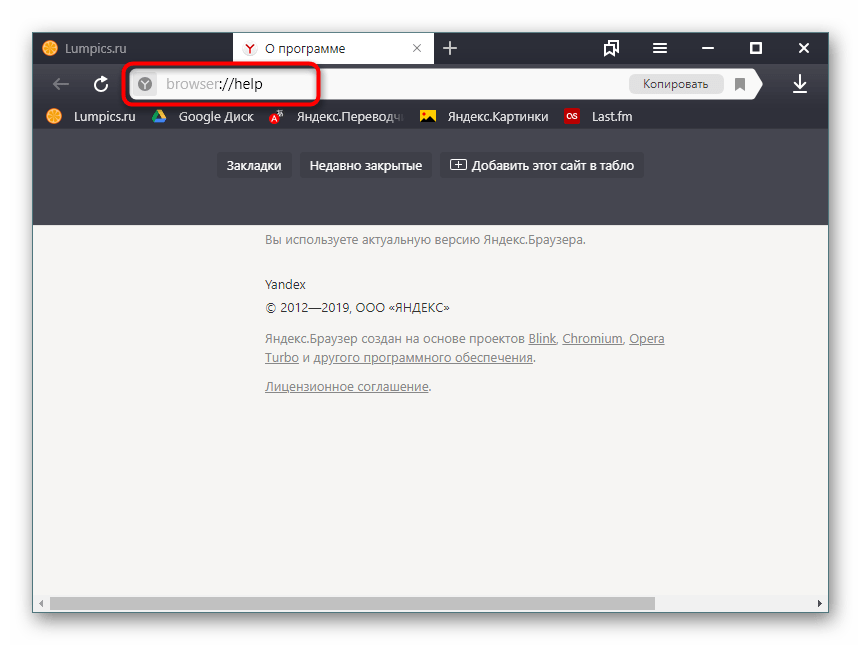
Спосіб 2: Панель управління / Параметри
Коли не виходить запустити Яндекс.Браузер в силу якихось обставин, його версію можна дізнатися і іншими шляхами, наприклад, через меню &171;Параметри&187; (актуально тільки для Windows 10) або &171;Панель управління&187;.
- Якщо у вас встановлена Windows 10, Натисніть на & 171; Пуск & 187; правою кнопкою миші і виберіть &171; Параметри & 187; .
- У новому вікні перейдіть до розділу & 171; Додатки&187; .
- Зі списку встановленого ПО відшукайте Яндекс.Браузер, натисніть по ньому лівою кнопкою миші, щоб побачити версію програми.

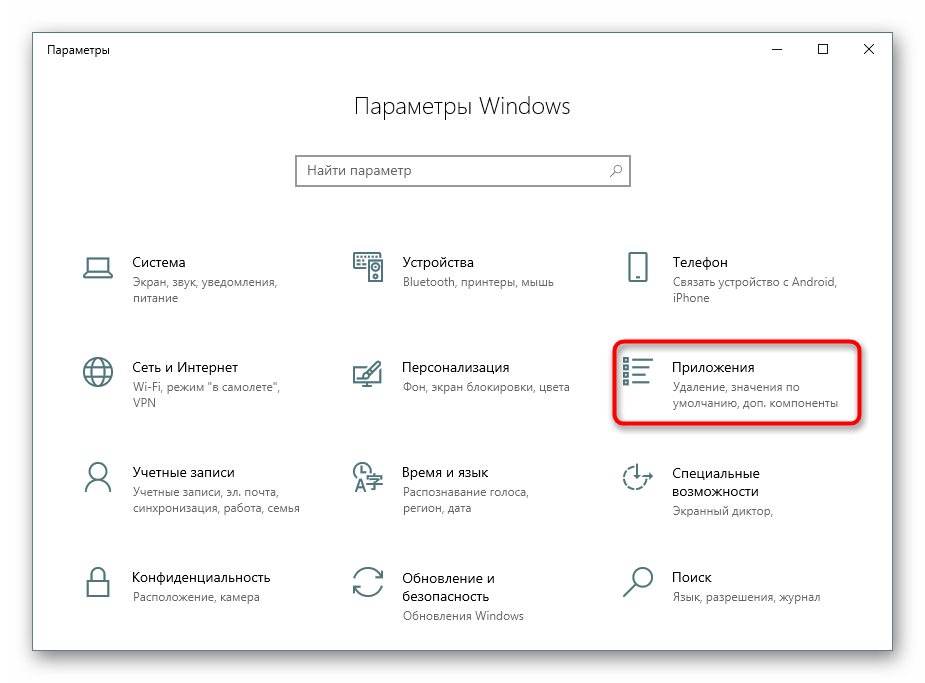
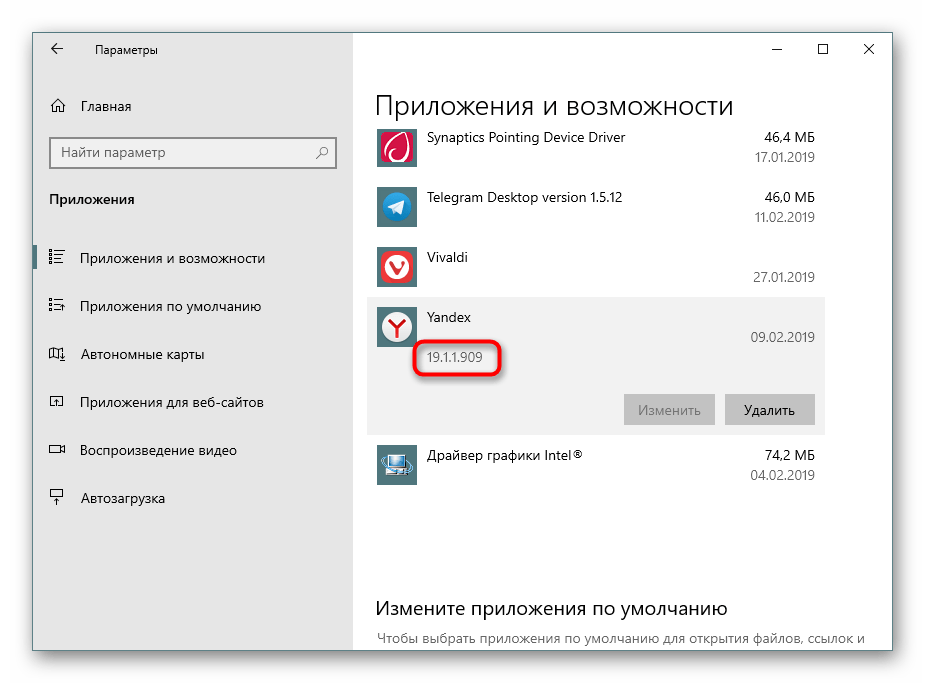
Всім іншим користувачам пропонується скористатися &171;Панель управління&187; .
- Відкрийте &171;панель управління&187; через меню & 171; Пуск & 187; .
- Перейдіть до розділу &171;програми&187; .
- У списку інстальованого по знайдіть Яндекс.Браузер, клікніть по ньому ЛФМ, щоб трохи нижче відобразилася інформація про версію веб-оглядача.
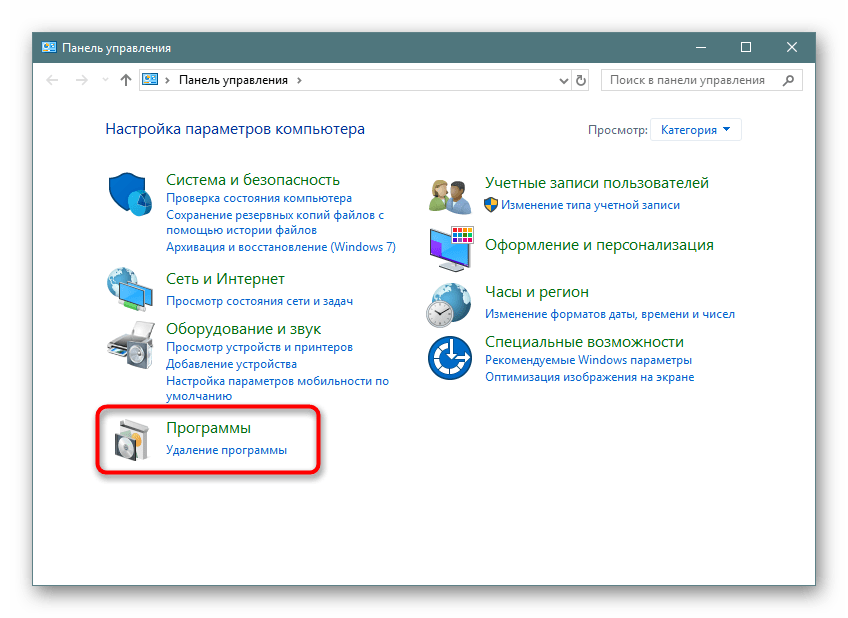
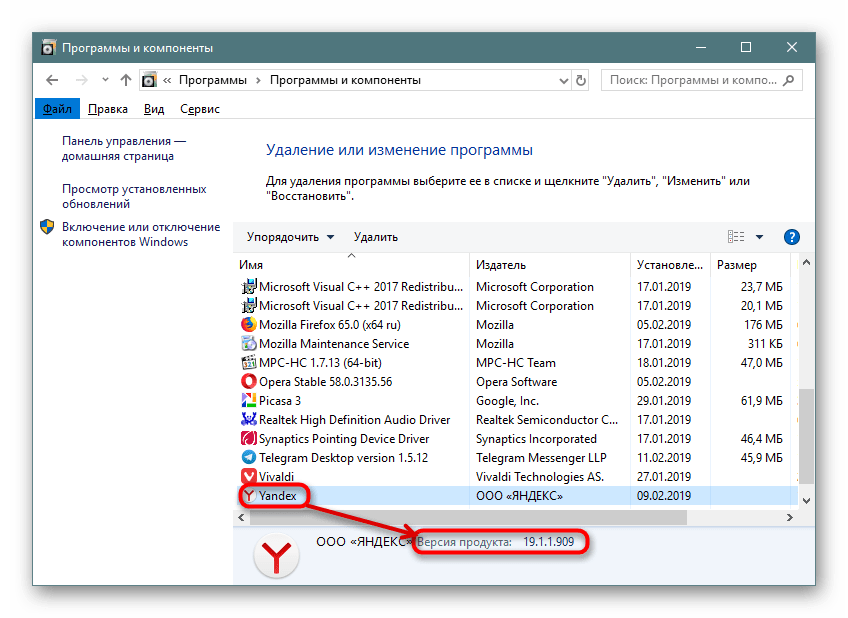
Варіант 2: Мобільний додаток
Рідше версію ЯБ потрібно дізнатися і власникам мобільних пристроїв, що використовують цей оглядач в якості виходу в інтернет. Тут також достатньо виконати всього кілька кроків.
Спосіб 1: налаштування Програми
Швидше за все буде дізнатися версію через налаштування запущеного веб-оглядача.
- Відкрийте Яндекс.Браузер, перейдіть в його &171;Меню&187; і виберіть & 171; Налаштування&187; .
- Перегорніть список до самого низу і тапніте по пункту & 171; Про програму&187; .
- У новому вікні буде вказана версія мобільного браузера.
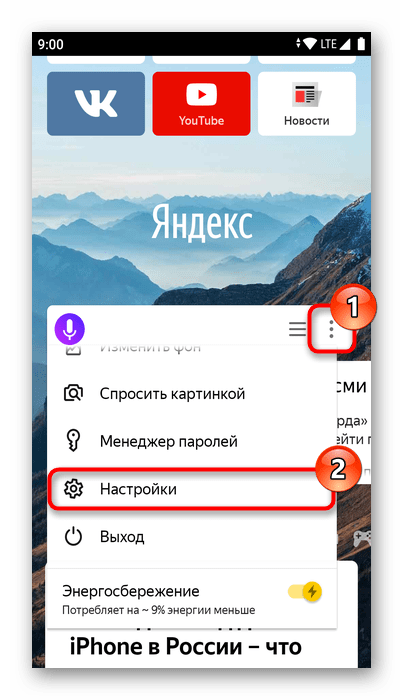
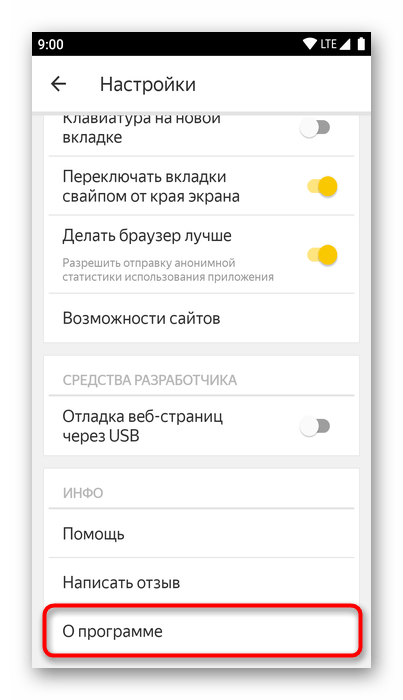
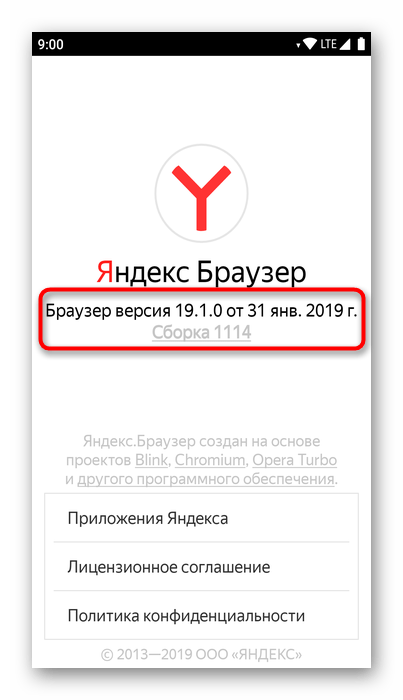
Спосіб 2: Список додатків
Не запускаючи веб-оглядач, ви також можете дізнатися його поточну версію. Подальша інструкція буде показана на прикладі чистого Android 9, в залежності від версії і оболонки ОС порядок дій збережеться, але назви пунктів можуть трохи відрізнятися.
- Відкрийте & 171; Налаштування&187; і перейдіть до & 171; Додатки та повідомлення & 187; .
- Виберіть Яндекс.Браузер зі списку останніх запущених додатків або натисніть на & 171; Показати всі програми&187; .
- З переліку встановленого ПО знайдіть і тапніте по&171; Браузер & 187; .
- Ви потрапите в меню &171; Про додаток&187; , де розгорнути & 171; додатково&187; .
- У самому низу буде вказана версія Яндекс.Браузера.
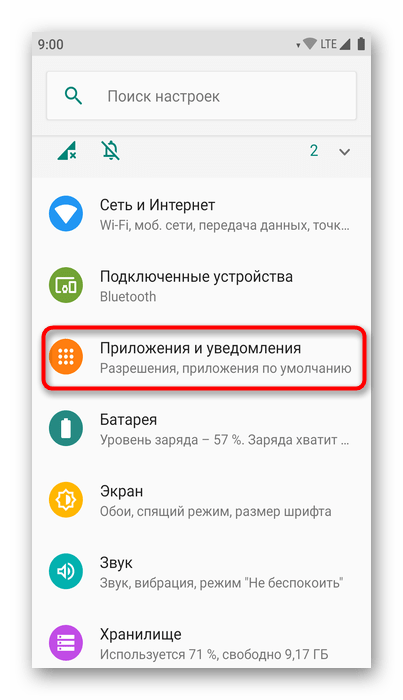
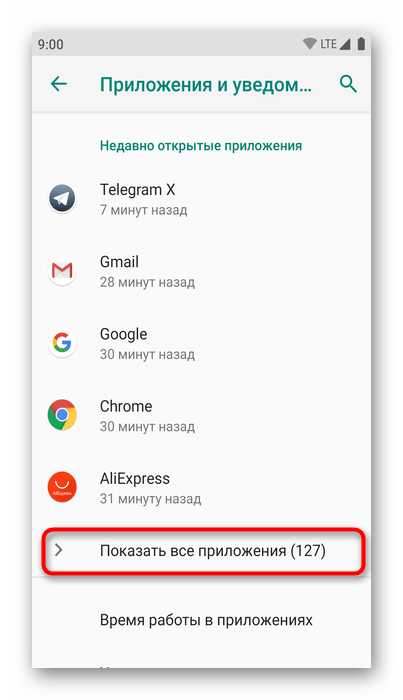
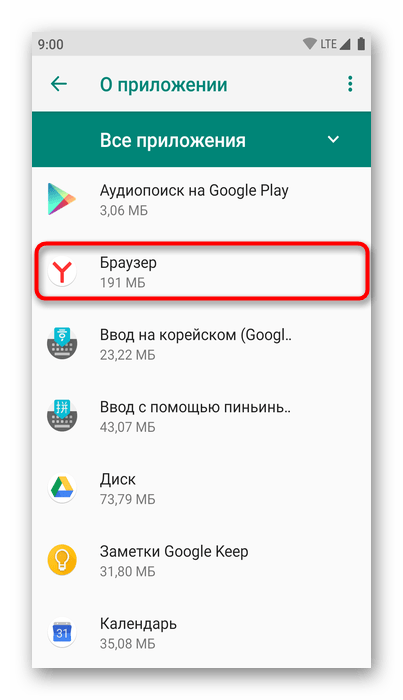
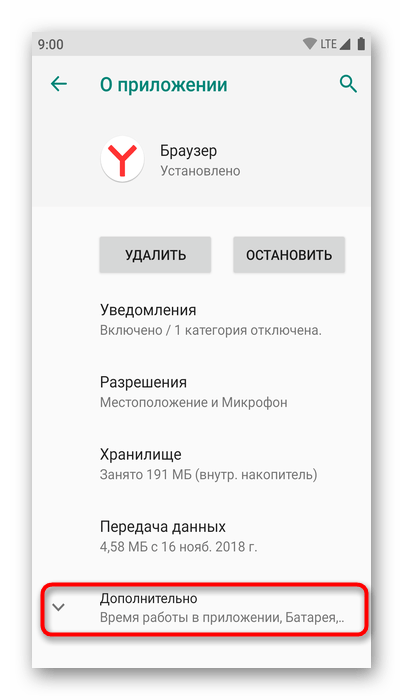
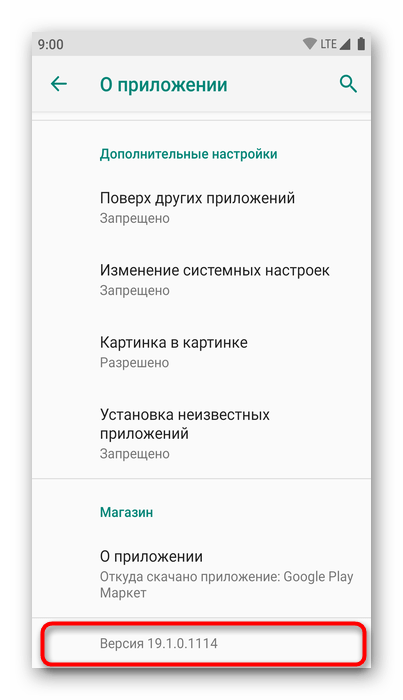
Тепер ви знаєте, як дивитися версію десктопного і мобільного Яндекс.Браузера через його налаштування або навіть не запускаючи веб-оглядач.